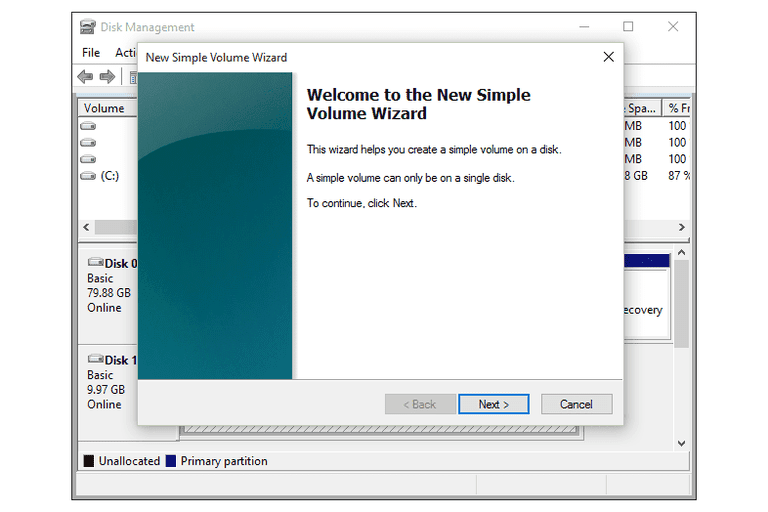U prethodnom tekstu smo vam objasnili šta su particije na hard disku. Sada ćemo vam objasniti i kako napraviti particiju na hard disku.
Nakon što ste uspješno instalirali Windows 10 na vašem računaru, vaš sledeći korak bi trebao biti kreiranje particija na hard disku tako da možete bolje iskoristiti svoj prostor.
Najbolji način za kreiranje particija u operativnom sistemu Windows 10 je korišćenje ugrađenog sistema za upravljanje diskovima – Disk Management ili pomoću alata komandne linije ‘DISKPART’.

Evo koraka:
Prijavite se na svoj Windows 10 računar sa administratorskim nalogom. (Proces kreiranja particija zahtjeva administrativne privilegije na računaru.)
Kada se prijavite, kliknite na ikonu File Explorer iz trake zadataka.
U lijevom prozoru (prozor za navigaciju) otvorenog prozora programa File Explorer kliknite desnim tasterom miša na This PC.
Iz kontekstnog menija izaberite stavku Manage (Upravljaj).
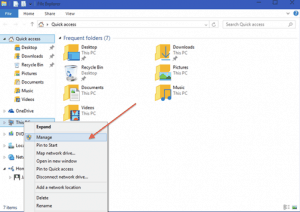
U otvorenom prozoru Computer Management, u lijevom uglu, izaberite stavku Disk Management iz kategorije Storage.
U desnom prozoru kliknite desnim tasterom miša na nedodijeljenu oblast hard diska u kojoj želite da napravite particije.
Napomena: Ako ste u vrijeme instaliranja Windows 10 dodijelili čitav prostor hard diska C: neće biti neraspoređenog prostora na hard disku. Ako se ovo desi, a i dalje želite da kreirate novu particiju, morate smanjiti pogon C: desnim tasterom miša, izabrati opciju Shrink Volume i pratiti uputstva na ekranu da biste oslobodili određeni prostor i dobili nedodijeljenu oblast.
Iz kontekstnog menija izaberite Create Simple Volume.
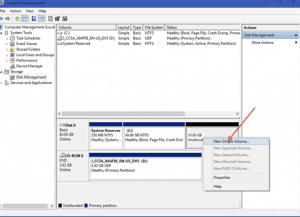
Na strani dobrodošlice u okviru New Simple Volume Wizard-a kliknite na Next.
Na stranici Specify Volume Size, u dostupnom polju Simple volume size in MB, navedite veličinu prostora koji želite dodijeliti ovoj novoj particiji. (Obavezno navedite prostor u megabajtima, tj. 10240 MB za 10 GB. 1 GB = 1024 MB.)
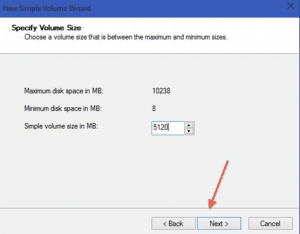
Kliknite na dugme Next da biste nastavili.
Na stranici Assign Drive Letter or Path page ostavite sve kako jeste zbog jednostavnosti, i kliknite na dugme Next. (Ukoliko ste napredni korisnik, možete izabrati slovo pogona po vašem izboru iz raspoložive liste i dodijeliti sledeće slovo disk jedinice – Assign the following drive letter.)
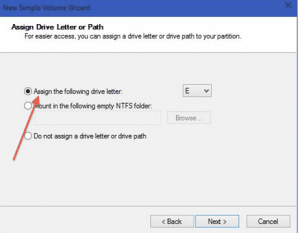
Na stranici Format Partition, izaberite postavke vaših preferencija. (Ako niste sigurni šta da odaberete, ostavite podrazumijevane postavke netaknute.)
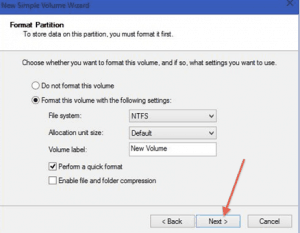
Kliknite na dugme Next da biste nastavili.
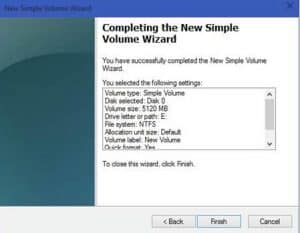
Na stranici Completing New Simple Volume Wizard kliknite na Finish da biste kreirali novu particiju na hard disku.
Upravo ste kreirali novu particiju na hard disku koja je sad spremna za upotrebu.